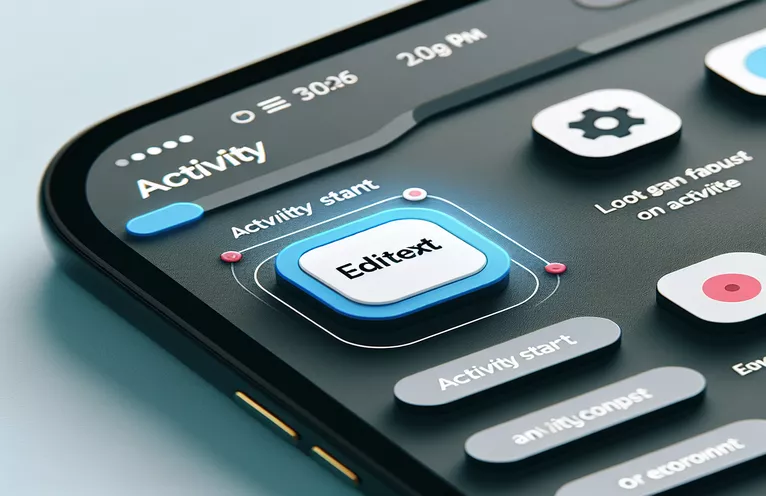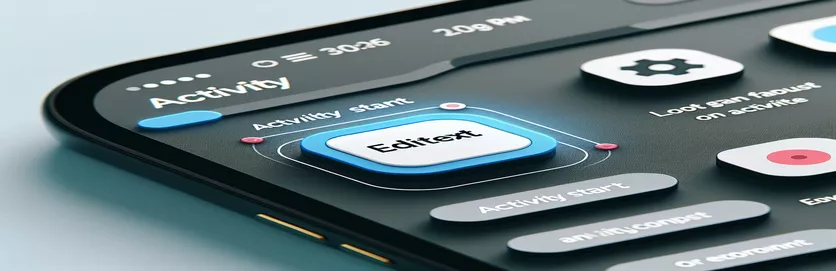Alustavan keskittymisen käsitteleminen Android-toiminnoissa
Android-sovelluksia kehitettäessä käyttökokemuksen hallinta on ratkaisevan tärkeää. Yksi yleinen ongelma on EditText-kentän automaattinen kohdistus toiminnon alkaessa, mikä voi häiritä suunniteltua työnkulkua. Tässä oppaassa tutkimme, miten voit estää EditTextin keskittymisen oletusarvoisesti, mikä varmistaa sujuvamman käyttökokemuksen.
Huolimatta yrityksistä, kuten EditText.setSelected(false) ja EditText.setFocusable(false), kehittäjät kohtaavat tämän kanssa usein haasteita. Tässä artikkelissa käsitellään tehokkaita ratkaisuja keskittymiskäyttäytymisen hallintaan Android-toiminnoissa, mikä auttaa sinua saavuttamaan haluamasi toiminnot vaivattomasti.
| Komento | Kuvaus |
|---|---|
| setFocusableInTouchMode(true) | Sallii ListView-näytön vastaanottaa tarkennuksen kosketusvuorovaikutuksen kautta. |
| requestFocus() | Pyytää, että tietty näkymä saa huomion. |
| android:focusable | Määrittää, voiko näkymä tarkentaa. |
| android:focusableInTouchMode | Mahdollistaa näkymän tarkennuksen kosketustapahtumien kautta. |
| findViewById() | Paikantaa näkymän tunnuksen perusteella asettelusta. |
| setContentView() | Asettaa toiminnon asetteluresurssin näytettäväksi näytöllä. |
| onCreate() | Kutsutaan, kun aktiviteetti alkaa, käytetään toiminnan alustamiseen. |
Tarkennuksen hallinnan ymmärtäminen Androidissa
Toimitetuissa skripteissä käsittelimme ongelman estämiseksi EditText tarkentamasta automaattisesti, kun Activity alkaa Androidista. XML-asettelu sisältää EditText ja a ListView. Estämiseksi EditText Käytämme asettelukokoonpanojen ja Java-koodin yhdistelmää. The setFocusableInTouchMode(true) komento varmistaa, että ListView voi keskittyä kosketusvuorovaikutuksen kautta. Soittamalla requestFocus() päällä ListView, asetamme nimenomaisesti alkufokustuksen kohtaan ListView, ohittamalla oletustoiminnon, jossa EditText keskittyisi.
Vaihtoehtoisessa lähestymistavassa käytämme nukkea View XML-asettelussa android:focusable ja android:focusableInTouchMode attribuutit asetettu arvoon tosi. Tämä nukke View käytetään kaappaamaan alkutarkennus, mikä varmistaa, ettei syöttöohjaimia, kuten EditText keskittyä käynnistyksen yhteydessä. Vuonna onCreate() menetelmä MainActivity, löydämme nuken View käyttämällä findViewById() ja soita requestFocus() sen päällä. Tämä estää tehokkaasti EditText automaattisesta tarkennuksesta, mikä parantaa käyttökokemusta säätämällä tarkennuskäyttäytymistä tarpeen mukaan.
Automaattisen tarkennuksen poistaminen käytöstä EditTextissä Android-toiminnoissa
Android - XML-asettelumääritykset
<?xml version="1.0" encoding="utf-8"?><LinearLayout xmlns:android="http://schemas.android.com/apk/res/android"android:layout_width="match_parent"android:layout_height="match_parent"android:orientation="vertical"><EditTextandroid:id="@+id/editText"android:layout_width="match_parent"android:layout_height="wrap_content"/><ListViewandroid:id="@+id/listView"android:layout_width="match_parent"android:layout_height="wrap_content"/></LinearLayout>
Ohjelmallinen lähestymistapa EditText Focusin välttämiseksi käynnistyksen yhteydessä
Android - Java-koodin toteutus
package com.example.myapp;import android.os.Bundle;import android.view.View;import android.widget.EditText;import android.widget.ListView;import androidx.appcompat.app.AppCompatActivity;public class MainActivity extends AppCompatActivity {@Overrideprotected void onCreate(Bundle savedInstanceState) {super.onCreate(savedInstanceState);setContentView(R.layout.activity_main);EditText editText = findViewById(R.id.editText);ListView listView = findViewById(R.id.listView);listView.setFocusableInTouchMode(true);listView.requestFocus();}}
Alkutarkennuksen asettaminen valenäkymän avulla
Android - XML- ja Java-yhdistelmä
<?xml version="1.0" encoding="utf-8"?><LinearLayout xmlns:android="http://schemas.android.com/apk/res/android"android:layout_width="match_parent"android:layout_height="match_parent"android:orientation="vertical"><Viewandroid:id="@+id/dummyView"android:layout_width="0px"android:layout_height="0px"android:focusable="true"android:focusableInTouchMode="true"/><EditTextandroid:id="@+id/editText"android:layout_width="match_parent"android:layout_height="wrap_content"/><ListViewandroid:id="@+id/listView"android:layout_width="match_parent"android:layout_height="wrap_content"/></LinearLayout>// MainActivity.javapackage com.example.myapp;import android.os.Bundle;import android.widget.EditText;import android.widget.ListView;import androidx.appcompat.app.AppCompatActivity;public class MainActivity extends AppCompatActivity {@Overrideprotected void onCreate(Bundle savedInstanceState) {super.onCreate(savedInstanceState);setContentView(R.layout.activity_main);View dummyView = findViewById(R.id.dummyView);dummyView.requestFocus();}}
Tehokkaita strategioita keskittymisen hallintaan Android-sovelluksissa
Toinen näkökohta, joka on otettava huomioon hallittaessa kohdistusta Android-sovelluksissa, on lippujen ja ikkuna-asetusten käyttö. Ikkunan tarkennusasetusten säätäminen voi olla tehokas tapa estää näkymän automaattinen tarkennus. Manipuloimalla ikkunan pehmeää syöttötilaa kehittäjät voivat ohjata syöttökenttien toimintaa toiminnan alkaessa. Esimerkiksi ikkunan pehmeän syöttötavan asettaminen WindowManager.LayoutParams.SOFT_INPUT_STATE_ALWAYS_HIDDEN voi piilottaa näppäimistön ja estää näkymää tarkentamasta aluksi.
Joissakin tapauksissa kehittäjät voivat käyttää mukautettuja syöttötapoja tai kohdistuksen hallintatekniikoita. Mukautetun näkymän luominen, joka ohittaa oletustarkennuskäyttäytymisen, voi tarjota tarkemman hallinnan sille, mitkä näkymät tarkentuvat ja milloin. Tämä sisältää laajentamisen View luokka ja ohittavat menetelmät, kuten onFocusChanged() toteuttaa mukautettua logiikkaa fokustapahtumien käsittelyssä. Tällaiset menetelmät tarjoavat korkeamman tason mukauttamisen ja varmistavat, että käyttökokemus vastaa sovelluksen erityisvaatimuksia.
Yleisiä kysymyksiä ja ratkaisuja Focus-hallintaan Androidissa
- Miten estän EditText keskittymästä toiminnan alkaessa?
- Käyttää setFocusableInTouchMode(true) ja requestFocus() toisesta näkökulmasta kuten ListView siirtääksesi alkuperäistä painopistettä.
- Mikä on rooli android:focusableInTouchMode fokuksen hallinnassa?
- Tämä attribuutti mahdollistaa näkymän tarkennuksen kosketusvuorovaikutusten kautta, mikä on hyödyllistä alkuperäisen tarkennuskäyttäytymisen hallinnassa.
- Voidaanko ikkunan pehmeää syöttötilaa käyttää tarkennuksen ohjaamiseen?
- Kyllä, asetus WindowManager.LayoutParams.SOFT_INPUT_STATE_ALWAYS_HIDDEN voi piilottaa näppäimistön ja estää näkymän keskittymisen käynnistyksen yhteydessä.
- Kuinka valenäkymä voi auttaa keskittymisen hallinnassa?
- Valenäkymä voi kaapata alkuperäisen tarkennuksen, mikä estää muita syöttökenttiä, kuten EditText tarkentamasta automaattisesti.
- Onko mahdollista luoda mukautettua fokuskäyttäytymistä?
- Kyllä, pidentämällä View luokka ja ylivoimainen onFocusChanged(), kehittäjät voivat ottaa käyttöön mukautetun logiikan tarkennusten hallintaan.
- Mitä menetelmiä käytetään ohjelmallisen tarkennuksen asettamiseen näkymään?
- Menetelmät kuten requestFocus() ja setFocusableInTouchMode(true) käytetään yleisesti kohdistuksen hallintaan ohjelmallisesti.
- Voiko tarkennuskäyttäytymistä testata Androidissa?
- Kyllä, fokuskäyttäytymistä voidaan testata Androidin käyttöliittymätestauskehyksillä, mikä varmistaa, että tarkennuksen hallintalogiikka toimii tarkoitetulla tavalla.
- Mikä on vaikutus onCreate() fokuksen hallinnassa?
- The onCreate() menetelmä on ratkaiseva, koska se määrittää toiminnan alkutilan, mukaan lukien keskittymiskäyttäytyminen.
Viimeisiä ajatuksia Focus-hallinnasta Androidissa
Fokusoinnin hallinta Android-sovelluksissa on välttämätöntä saumattoman käyttökokemuksen luomiseksi. Käyttämällä tekniikoita, kuten muokkaamalla tarkennettavia attribuutteja, pyytämällä tarkennusta ohjelmallisesti tai käyttämällä valenäkymiä, kehittäjät voivat estää EditTextiä keskittymästä automaattisesti käynnistyksen yhteydessä. Näiden strategioiden toteuttaminen varmistaa, että sovelluksen navigointi ja käytettävyys vastaavat suunniteltua suunnittelua, mikä tarjoaa hallitumman ja käyttäjäystävällisemmän käyttöliittymän.